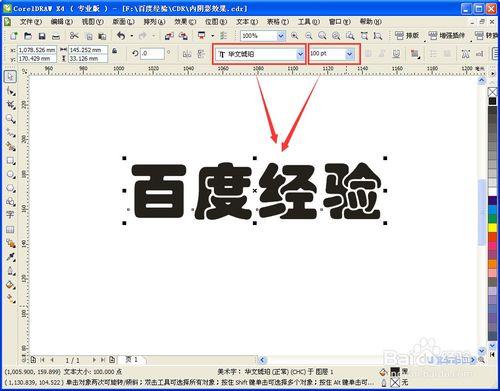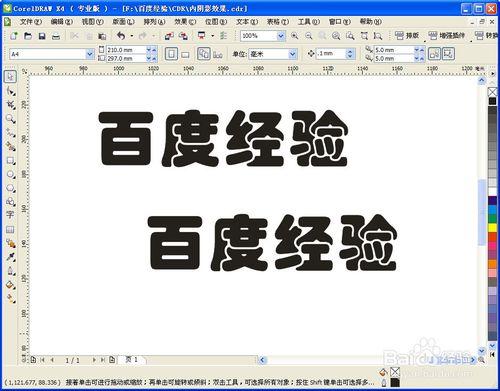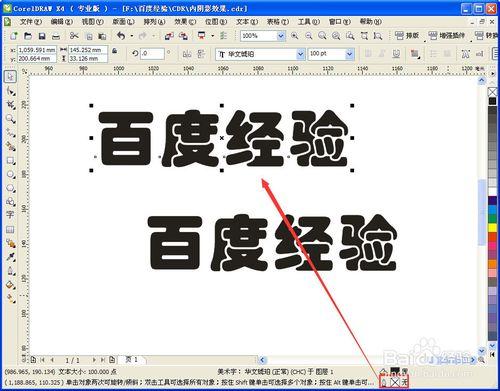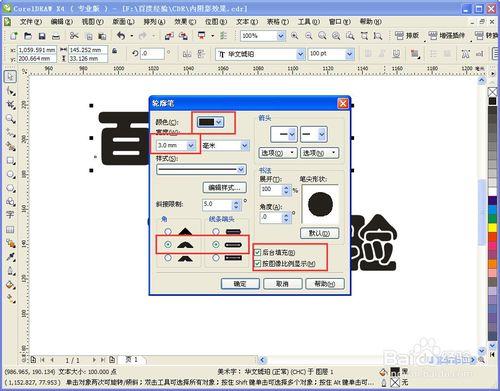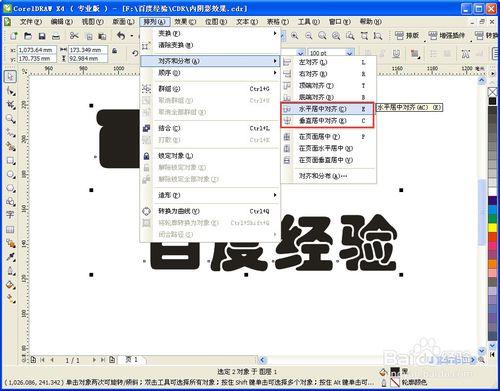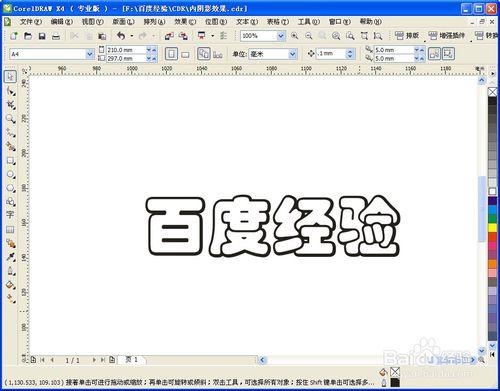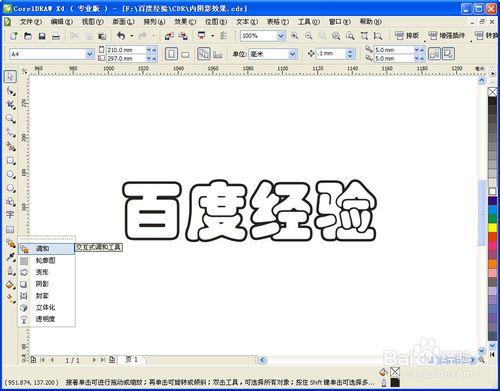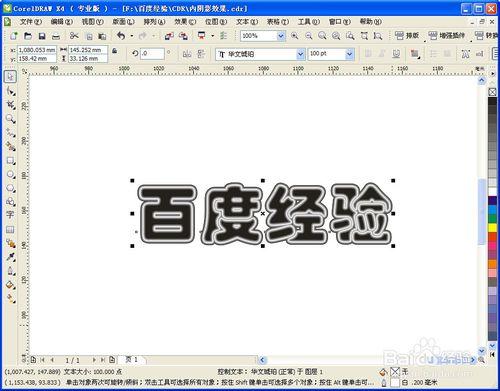內陰影效果,設計中也經常遇到。今天咱們來分享一下製作過程。
工具/原料
CorelDRAW X4
文本工具
調和工具
輸入文字
打開軟件,如圖,
選擇“文本工具(F8)”,在工作區域輸入文字,同時選擇適當的字體和大小,如圖,
複製一份文字備用。
添加輪廓
單擊選中原文字,單擊添加輪廓按鈕,如圖
彈出輪廓設置框,如圖設置,
點擊確定,效果如圖,
全選文字,選擇“排列”——“對齊和分佈”——“水平居中對齊和垂直居中對象”,如圖,
為了明顯對齊效果,咱將備份文字填充為白色,同時添加白色的輪廓,效果如圖,
調和工具
選擇“調和工具”
然後白色至黑色文本拖拽,調和出如圖效果,
刪除白色填充,效果如圖,
將輪廓改為70%黑,如圖,
如果覺得內陰影不夠大,可以修改輪廓的粗細,最終效果如圖,